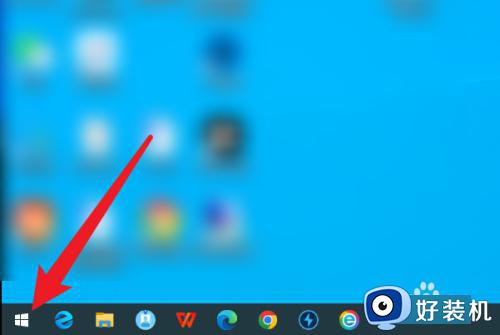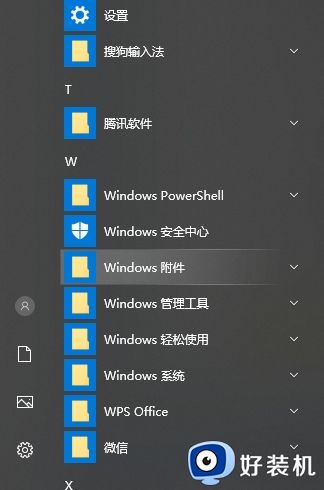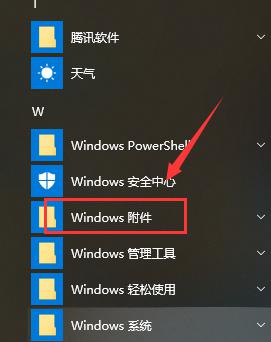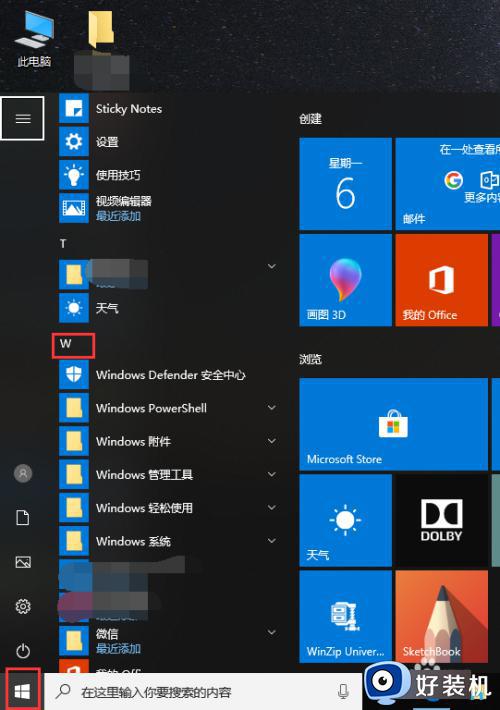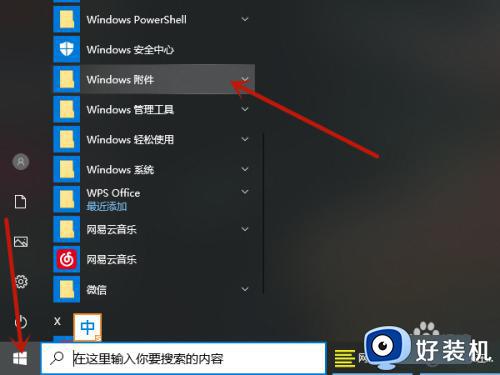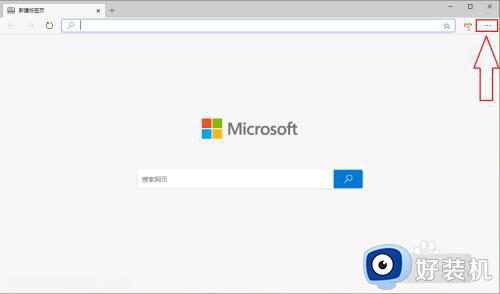win10 怎么调出自带的截图工具 win10自带的截图工具在哪里
时间:2021-09-09 10:32:21作者:huige
我们在使用电脑时,经常会用到截图功能,很多人可能都会习惯借助第三方截图工具来操作,其实在win10系统中,就自带有截图工具,只是很多人不知道在哪里,带着大家的这个问题,本文就给大家分享一下win10调出自带的截图工具的详细方法吧。
具体方法如下:
1、点击开始菜单按钮,然后点击“所有应用”;
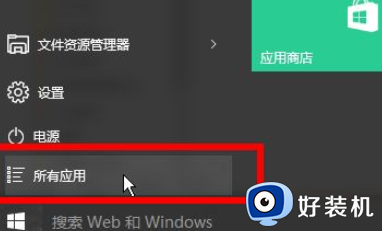
2、在所有应用列表中找到"windows 附件"文件夹,然后截图工具就在这个文件夹中;
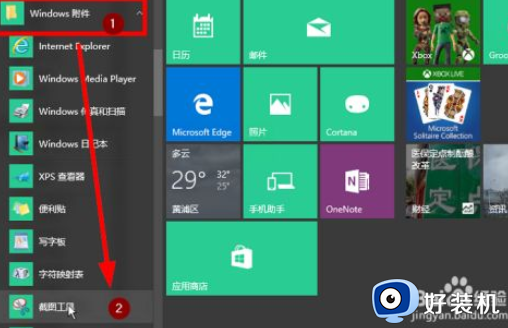
3、在打开的工具中点击新建就可以开始截图了;
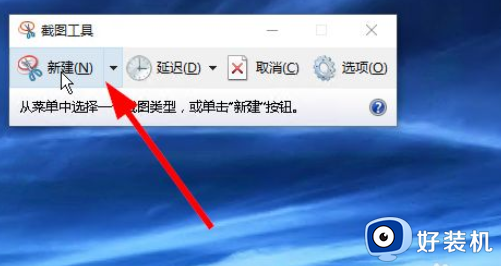
4、如果想以后方便的使用,可以把截图工具(点击右键)加到开始屏幕或者任务栏,也可以拖动到桌面上;
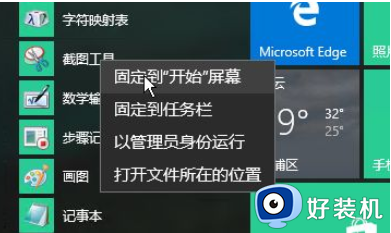
5、右键点击开始菜单按钮,然后点击“运行”,也可以 win键+R;
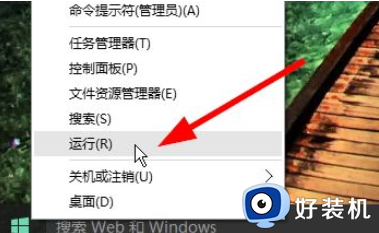
6、在运行框中输入命令就可以打开win10中自带的截图工具了。
SnippingTool
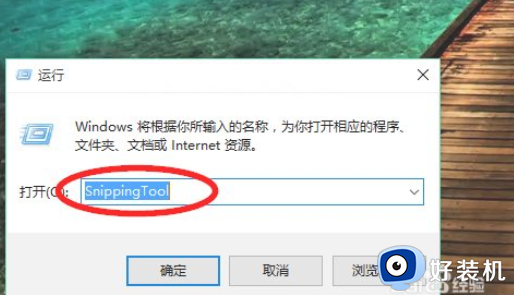
关于win10 怎么调出自带的截图工具的详细方法就给大家介绍到这边了,是不是很简单呢,有这个需要的用户们可以按照上面的方法来调出即可。